Konversi MP3 menjadi MPA
Cara mengonversi MP3 ke file MPA, memahami perbedaannya, dan menemukan alat konversi terbaik.
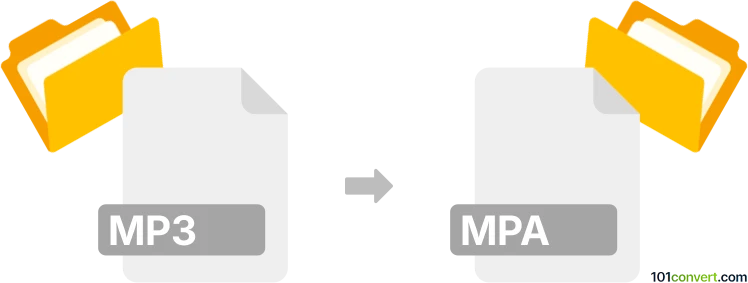
Bagaimana mengkonversi mp3 ke mpa berkas
- Lainnya
- Belum ada peringkat.
101convert.com assistant bot
3hr
Memahami format file mp3 dan mpa
MP3 (MPEG-1 Audio Layer III) adalah format audio terkompresi yang banyak digunakan dengan ukuran file yang efisien dan kualitas suara yang baik. MPA (MPEG Audio) adalah ekstensi file untuk file audio yang menggunakan kompresi audio MPEG-1 atau MPEG-2, sering dikaitkan dengan MPEG-1 Audio Layer II (MP2) atau Layer III (MP3). Meski kedua format berbasis standar MPEG, file MPA lebih jarang digunakan dan mungkin digunakan dalam penyiaran atau alur kerja produksi video.
Kenapa mengonversi mp3 ke mpa?
Mengonversi MP3 ke MPA mungkin diperlukan untuk kompatibilitas dengan perangkat lunak pengedit audio tertentu, sistem penyiaran, atau proyek multimedia yang memerlukan format MPA. File MPA kadang-kadang menawarkan kompatibilitas yang lebih baik dengan peralatan audio profesional atau sistem legacy.
Bagaimana cara mengonversi mp3 ke mpa
Untuk mengonversi file MP3 ke MPA, Anda membutuhkan konverter audio yang andal dan mendukung kedua format tersebut. Prosesnya biasanya melibatkan memilih file MP3 Anda, memilih MPA sebagai format output, dan memulai konversi.
Perangkat lunak terbaik untuk konversi mp3 ke mpa
- Audacity (dengan plugin FFmpeg): Editor audio gratis dan sumber terbuka yang dapat mengekspor ke berbagai format audio MPEG. Gunakan File → Export → Export Audio dan pilih format MPEG yang sesuai (MPA/MP2).
- Freemake Audio Converter: Alat yang ramah pengguna untuk Windows yang mendukung MP3 dan MPA di antara format lainnya.
- Online Audio Converter: Layanan berbasis web yang memungkinkan konversi cepat tanpa menginstal perangkat lunak. Unggah MP3 Anda, pilih MPA sebagai output, dan unduh file yang telah dikonversi.
Langkah demi langkah konversi menggunakan Audacity
- Pasang Audacity dan plugin FFmpeg.
- Buka file MP3 Anda di Audacity.
- Pilih File → Export → Export Audio.
- Dalam dropdown Save as type, pilih MP2 Files (FFmpeg) (MPA sering disimpan sebagai MP2).
- Klik Save dan sesuaikan pengaturan ekspor jika diperlukan.
Tips untuk keberhasilan konversi
- Periksa kompatibilitas perangkat atau perangkat lunak target Anda dengan file MPA.
- Pastikan Anda memilih layer MPEG yang benar (MP2 atau MP3) sesuai kebutuhan.
- Uji file yang dikonversi untuk memastikan kualitas audio dan pemutaran.
Catatan: Catatan konversi mp3 ke mpa ini tidak lengkap, harus diverifikasi, dan mungkin mengandung ketidakakuratan. Silakan pilih di bawah ini apakah Anda merasa informasi ini bermanfaat atau tidak.